YouTube バナー サイズ: 2023 年に知っておくべきこととツール ガイド
公開: 2023-10-06バナーは YouTube ページのヘッダーです。 YouTube のバナー サイズは、ユーザーがチャンネルにアクセスした際の第一印象を決めるため、非常に重要です。 多くのインフルエンサーが独占的なバナーをデザインし、競争をさらに厳しくしています。 YouTube チャンネル用に目を引くバナーを作成する方法を学びましょう。
デザインのサイズと寸法とビジュアルコンテンツの品質の間には直接的な関係があります。 YouTube のサムネイル サイズであっても、バナー サイズであっても、マーケティング目標に関しては、正確な対策が重要になります。 したがって、すべてのソーシャル メディア ユーザーにとって、プラットフォーム上の各視覚機能の最適なサイズを知ることが重要です。
ここで、YouTube バナーの最適なサイズについて詳しく見ていきましょう。
YouTube バナーの影響
賢明な YouTuber は、利用可能なすべてのオプションを自分の利益のために活用します。 YT バナーの利点の一部をここに示します。
- 芸術的な YouTube バナーは初心者の最初の注目を集め、忘れられにくくなります。 YouTube のバナーは一目であなたを紹介するため、第一印象は非常に重要です。 マクドナルドの看板と同じように、名前を聞いたらすぐにイメージできませんか?
- YouTube チャンネル アートとも呼ばれる YouTube バナーは、視聴者にビデオを視聴したり、ソーシャル メディア プラットフォームに参加したりする動機を与えることができます。
- YouTube チャンネル アートのもう 1 つの影響は、YouTube を求めるユーザーがチャンネルのニッチな分野を認識しやすくなることです。
YouTube バナーのサイズ
インフルエンサーは、Instagram ストーリーのサイズから YouTube のバナー サイズまで、ソーシャル メディア プラットフォームにおけるサイズの重要性を認識し、隅々まで重要であることを認識する必要があります。
このパートでは、YouTube バナーのサイズについて詳しく説明します。 YouTube のバナー サイズはデバイスによって異なります。 たとえば、推奨される YouTube バナー サイズは 2560 x 1440 ピクセル、アスペクト比 16:9 です。このサイズはテレビに適しているだけでなく、他の種類のデバイスもカバーできるからです。
他の対策について詳しく見てみましょう。
- デスクトップ YouTube バナー サイズ: 2560 x 423、
- テレビディスプレイ:2560×1440、
- タブレット: 1855 x 423、
- モバイルディスプレイ: 1546 x 423、
- 最大ファイルサイズ: 6MB。
これまで YouTube バナーのさまざまなサイズをご存知でしょう。 ここで、「安全領域」と呼ばれる YouTube バナーの最適なサイズについて詳しく説明します。
最小画像安全領域
すべてのデバイスで目を引く YouTube バナーを作成することが不可欠です。 「安全領域」という言葉が生まれたのはこのためです。 セーフ エリアは、すべてのデバイスとの互換性を保証する YouTube バナーの最適なサイズを示し、それによってバナー デザインがすべてのユーザーに楽しんでもらえることが保証されます。 セーフ エリアは、テキスト、ロゴ、ソーシャル メディア情報などのさまざまなデザイン要素を組み込むための理想的なスペースを提供します。
最小安全領域: 1546 x 423 ピクセル (モバイル ディスプレイ)。
最大幅: 2560 x 423 ピクセル。
ちなみに、これらの寸法を念頭に置く必要はありません。YouTube にバナーをアップロードすると、さまざまなデバイスでバナーがどのくらい表示されるかが表示されます。
警告: バナーとしてアップロードするには、画像は少なくとも 1024 x 576 ピクセルである必要があります。
YouTube バナーをアップロードする方法
すでにアカウント情報を設定している場合は、次のステップはプロフィール画像とバナーをアップロードすることです。 これを行うには、プロフィールに移動し、次の手順に従います。
- 1.プロフィールのサムネイルをクリックし、チャンネルを選択します。
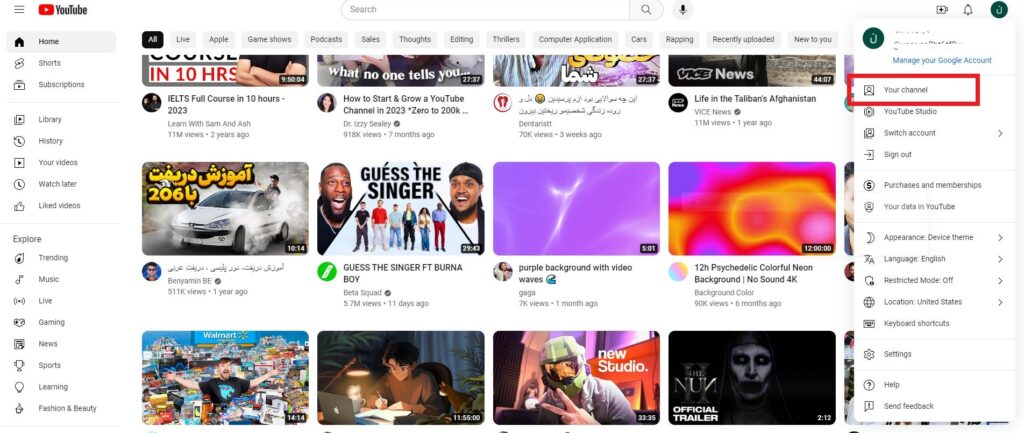
- 2. ホーム ページの右上に [チャンネルのカスタマイズ] アイコンがあり、これを選択すると、チャンネル カスタマイズの新しいタブが表示されます。
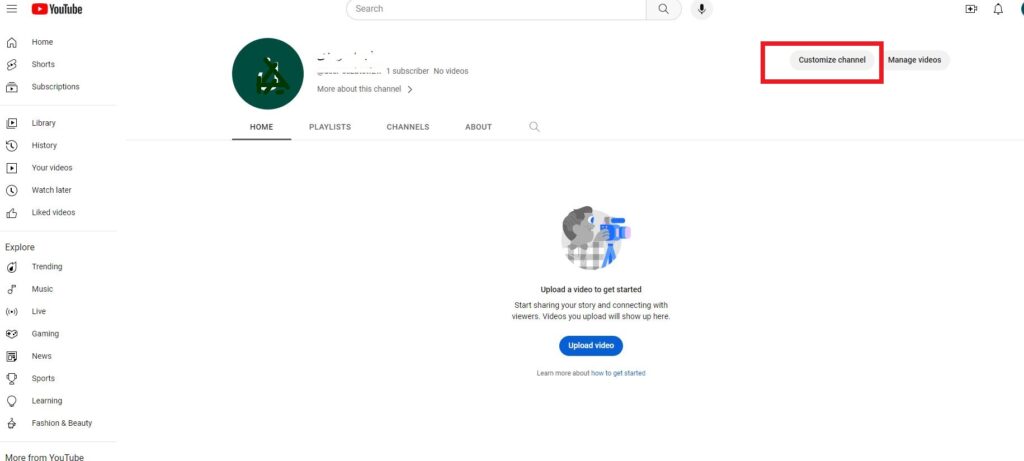
- 3. ページの上部にある [ブランディング] を選択します。 ここで、チャンネルのプロフィール写真、バナー画像、ビデオの透かしをアップロードできます。
- 4.「アップロード」をタップします。
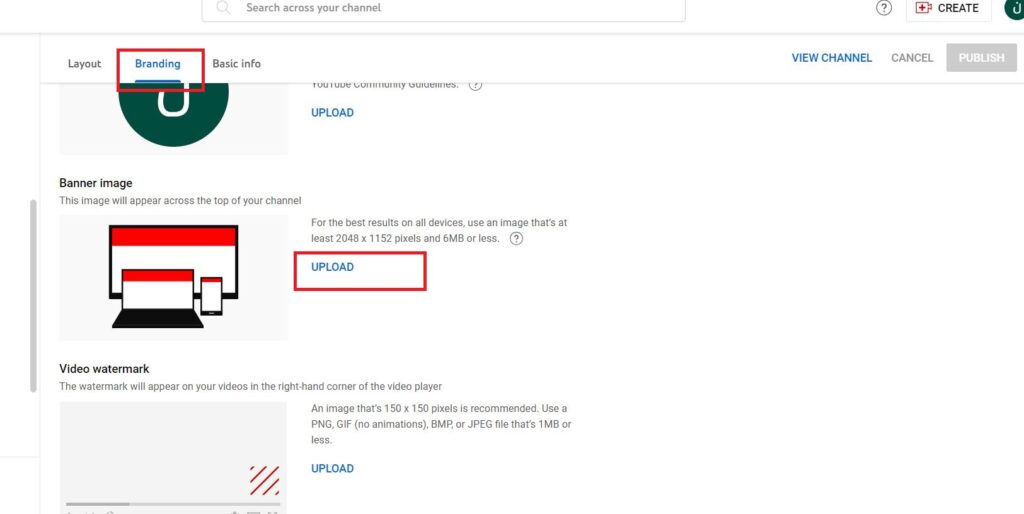
- 5. バナー画像を選択すると、さまざまなデバイスで画像がどのように表示されるかが YouTube に表示されます。 必要に応じて境界線を簡単に設定できます。
「完了」をタップすると、画像の設定がすべて完了します。
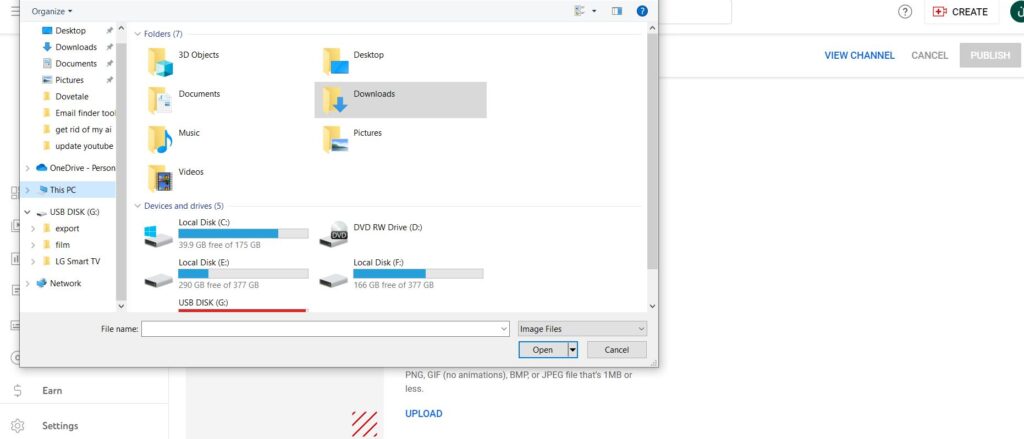
関連記事: YouTube チャンネル名を変更する方法
YouTube バナーをデザインするのに最適なツール
教育チャンネルであろうといたずらであろうと、素早く完璧な YT バナー画像を探しているインフルエンサーのために、編集アプリには常に素晴らしい YouTube バナー テンプレートが用意されています。
これらのツールの利点の 1 つは、YouTube バナー テンプレートのサイズを心配する必要がなくなったことです。 印象に残る文章を備えたミニマルなデザインが常に勝者であることを忘れないでください。
#1 カンバ
このツールは、あなたの専門分野に最適なテンプレートを選択するのに役立ちます。 美容バナーやゲームバナーを作成しようとしている場合でも、Canva にはあらゆる種類の既成テンプレートが用意されています。

Canvaの長所:
- インフルエンサーにとって、Canva チームの利用から恩恵を受ける素晴らしいオプションがあり、バナー デザインで協力し、視覚的に印象的な結果を生み出す貴重な機会を提供します。
- グラフィック編集アプリの中でも、Canva はドラッグ アンド ドロップで使いやすいです。
- あるテンプレートから別のテンプレートに要素を簡単にコピーして貼り付けることができます。
Canvaの短所:
- オフライン編集オプションはありません。
- テンプレートと画像の 70% には支払いが必要です。
Canva の価格: Canva は、派手なプロ版テンプレートに夢中にならない限り、完全に無料です。
#2 ジンプ
これは、GNU/Linux、OS X、Windows などに対応したクロスプラットフォームの画像エディタです。プラグインを使用した GNU 画像操作プログラムは、Corel や Adobe Illustrator のツールを使用するのが難しい人にとって、これらのツールの完璧な代替手段となっています。
GIMPの長所:
- ソース コードを変更して、変更を配布することができます。
- GIMP を他の編集ツールと区別するのは、そのプログラミング アルゴリズムです (C、C++、Python などの複数言語をサポートして画像操作をサポートします)。
- GIMP には驚くべき数のレイヤーがあります。
GIMPの短所:
- 少し遅いし、インターフェイスも使いにくいです。
- 基本的な編集ツールを見つけるのは難しいです。
GIMP の価格: GIMP は、シンプルなバナー デザインに適した無料の基本編集アプリです。
#3 バナーメーカー
モバイル アプリを使用してデザインする方が便利な場合は、Banner Maker が最適です。
Canva と同様、このツールはキャンペーンを強化するためのさまざまな素晴らしいテンプレートを提供するオールインワン アプリです。
バナーメーカーの長所:
- 特にバナーのデザイン用に構築されています。
- iOS および Android ユーザーが利用できます。
- Banner Maker を使用してデザインする場合、エフェクト、テクスチャ、およびさまざまなフォントの恩恵を受けることができます。
バナーメーカーの短所:
- ここでは広告が多すぎるようです。
- フォントは限られており、退屈なものが多いです。
Banner Maker の価格: Banner Maker は無料ですが、広告が含まれており、広告を避けるためにアプリ内購入が提供されています。
#4 栄光を与える
Shopify、Amazon、WooCommerce、その他多くの人気ブランドがデザインに Glorify を使用しています。 YouTube チャンネルのバナーをデザインするのは、このツールを使用して行うことができる最も簡単な作業です。
長所を讃える:
- このツールはデザインに AI を使用し、製品の素晴らしいシーンも生成します。
- Glorify は電子商取引のデザインに最適です。
- カスタマーサポートはフレンドリーで、いつでもお手伝いします。
短所を美化する:
- 時々アプリが動作しなくなることがあります。
Glorify の価格: Glorify は 3 ユーザーと 1 プロジェクトの場合は無料です。 料金プランは、プロ版が月額 7.49 ドル、ビジネス プランが月額 14.99 ドルです。
#5 Pixlr
これは、YouTube バナーのデザインを一から支援するさまざまなテンプレートを備えたクラウドベースのソフトウェアです。
Pixlrの長所:
- Pixlr の Photomash Studio を使用すると、インフルエンサーは背景を削除して目を引くバナーを作成することで、バナー内に自社の製品を表示できます。
- 素晴らしいAI画像ジェネレーターを搭載しています。
- 価格は公正かつ妥当です。
Pixlrの短所:
- Pixlr も「動作が遅く、まあまあ動作する」と認めているヒーリング ブラシなどのツールは、まだベータ版です。
Pixlr 価格:無料の写真編集ソフトウェアです。 ただし、広告なしの Pixlr エクスペリエンスが必要な場合は、プレミアム バージョンを使用すると、月額わずか 4.90 ドルで Pixlr スイートとそのテンプレートに完全にアクセスできます。
そう、道具は大事なんです。 これらは、難しい作業をより迅速に実行し、結果を確実に得るのに役立ちます。 Hoothemes では、インフルエンサーがより効率的に成長できるよう、YouTube ビデオ ダウンローダーなどの新しいツールを定期的に導入しています。
よくある質問
おめでとうございます! これで、すべてのデバイスの YouTube バナー サイズがわかりました。 それに関するよくある質問を見てみましょう。
1. YouTube バナーを適切にするにはどうすればよいですか?
バナーが確実に収まるようにするには、YouTube バナーの正確なサイズを知る必要があります。 これは 2560 x 1440 ピクセル、アスペクト比 16:9 です。 選択した画像をトリミングするか、この寸法内でデザインすることで、バナーが確実にフィットします。
2. YouTube バナーに最適なサイズはどれくらいですか?
YouTube チャンネル アートとも呼ばれる YouTube バナーに最適なサイズは 2560 x 1440 ピクセルです。 さらに、バナーの最小サイズは 1024 x 576 ピクセルです。 つまり、プラットフォームではこのサイズより小さいバナーのアップロードが許可されません。
3. YouTube バナーのサイズは何インチですか?
YouTube バナーのサイズは 26.6×15 インチです。 これは、YouTube チャンネル アート バナーの推奨サイズです。 さらに、21.3×12 インチは YouTube チャンネル バナーの安全領域サイズです。
最終的な考え
YouTube バナーの適切なサイズは 2560 x 1440 ピクセルです。 このサイズにより、バナーはすべてのデバイスとプラットフォームにわたって最適に表示されます。 視覚的な魅力を高め、意図したメッセージを効果的に伝えるために、バナーは高解像度と高品質でデザインする必要があることに注意することが重要です。 さらに、バナーのコンテンツに関する YouTube のガイドラインとポリシーに従うことをお勧めします。 これらのガイドラインに従うことで、クリエイターはバナーを効果的に活用してブランドを宣伝し、視聴者を引き付けることができます。
